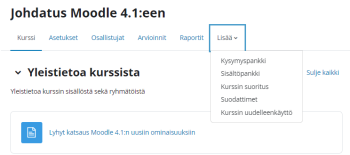Ero sivun ”Kurssialueen uudelleenkäyttö” versioiden välillä
(Uudelle kurssille vanhan kurssin sisältö-kappale) |
|||
| Rivi 7: | Rivi 7: | ||
Kurssialuetta ei kuitenkaan suositella käytettäväksi uudestaan. Kun haluat käyttää kurssin materiaalit ja tehtävät uudestaan kurssin seuraavalla kurssilla, kopioi kurssi "[[Tuo]]"-toiminnolla. | Kurssialuetta ei kuitenkaan suositella käytettäväksi uudestaan. Kun haluat käyttää kurssin materiaalit ja tehtävät uudestaan kurssin seuraavalla kurssilla, kopioi kurssi "[[Tuo]]"-toiminnolla. | ||
|} | |} | ||
=Uudelle kurssille vanhan kurssin sisältö= | |||
Katso [[Tuo|Tuo-sivu]] vanhan kurssin sisällön kopioimiseksi / tuomiseksi uudelle kurssille. | |||
=Kurssin nollaaminen= | =Kurssin nollaaminen= | ||
Käytä Nollaa-toimintoa, kun haluat poistaa kurssialueelta opiskelijatiedot ja opiskelijoiden tuotokset kuten tehtävien palautukset, keskusteluviestit, tenttivastaukset jne. Halutessasi voit tehdä kurssista varmuukopion, jos pelkäät poistavasi jotain, mitä et haluakaan. | Käytä Nollaa-toimintoa, kun haluat poistaa kurssialueelta opiskelijatiedot ja opiskelijoiden tuotokset kuten tehtävien palautukset, keskusteluviestit, tenttivastaukset jne. Halutessasi voit tehdä kurssista varmuukopion, jos pelkäät poistavasi jotain, mitä et haluakaan. | ||
[[Tiedosto:M401navigaatiovalikko1.png|350px|]] | [[Tiedosto:M401navigaatiovalikko1.png|350px|]] | ||
# Mene kurssialueellesi. | # Mene kurssialueellesi. | ||
# Valitse kurssin navigaatiovalikosta "Lisää" ja "Kurssin uudelleenkäyttö". | # Valitse kurssin navigaatiovalikosta "Lisää" ja "Kurssin uudelleenkäyttö". | ||
| Rivi 23: | Rivi 25: | ||
Kun opiskelija, jolla on palautuksia, palautetaan kurssialueelle, myös hänen suorituksensa palautuvat. | Kun opiskelija, jolla on palautuksia, palautetaan kurssialueelle, myös hänen suorituksensa palautuvat. | ||
= Muita keinoja poistaa opiskelijoita= | = Muita keinoja poistaa opiskelijoita= | ||
Opiskelijoita voi poistaa Navigaatiovalikon Osallistujat-kohdasta. | Opiskelijoita voi poistaa Navigaatiovalikon Osallistujat-kohdasta. | ||
| Rivi 32: | Rivi 33: | ||
# Vaihda Osallistujat-nuolivalikkoon vaihtoehto "Osallistujien lisäämistavat". | # Vaihda Osallistujat-nuolivalikkoon vaihtoehto "Osallistujien lisäämistavat". | ||
# Klikkaa Itserekisteröityminen-kohdan Muokkaa-sarakkeesta roskakoria. | # Klikkaa Itserekisteröityminen-kohdan Muokkaa-sarakkeesta roskakoria. | ||
=Päivitä vanha kurssi uuteen= | =Päivitä vanha kurssi uuteen= | ||
Jos kurssialuetta käytetään toisen kurssin pitoon, sen nimen, lyhenteen ja kuvauksen voi muuttaa kurssialueen asetuksissa ([[Asetukset-valikko]]/Muokkaa asetuksia). | Jos kurssialuetta käytetään toisen kurssin pitoon, sen nimen, lyhenteen ja kuvauksen voi muuttaa kurssialueen asetuksissa ([[Asetukset-valikko]]/Muokkaa asetuksia). | ||
Versio 15. kesäkuuta 2023 kello 10.49
|
Kun haluat tyhjentää kurssialueen opiskelijoista, palautetetuista tehtävistä ja arvioinneista, käytä Nollaa-toimintoa. Aineistot ja aktiviteetit säilyvät kurssialueella ennallaan. Kurssialuetta ei kuitenkaan suositella käytettäväksi uudestaan. Kun haluat käyttää kurssin materiaalit ja tehtävät uudestaan kurssin seuraavalla kurssilla, kopioi kurssi "Tuo"-toiminnolla. |
Uudelle kurssille vanhan kurssin sisältö
Katso Tuo-sivu vanhan kurssin sisällön kopioimiseksi / tuomiseksi uudelle kurssille.
Kurssin nollaaminen
Käytä Nollaa-toimintoa, kun haluat poistaa kurssialueelta opiskelijatiedot ja opiskelijoiden tuotokset kuten tehtävien palautukset, keskusteluviestit, tenttivastaukset jne. Halutessasi voit tehdä kurssista varmuukopion, jos pelkäät poistavasi jotain, mitä et haluakaan.
- Mene kurssialueellesi.
- Valitse kurssin navigaatiovalikosta "Lisää" ja "Kurssin uudelleenkäyttö".
- Vaihda "Tuo"-nuolivalikon vaihtoehdoksi Nollaa.
- Valitse poistettavat tiedot. Huom. ÄLÄ valitse Roolit-kohdasta Opettajaa - tällöin poistat myös itsesi!
- Nollaa kurssi.
- Jatka. Nyt nollaus on tehty.
Aineistot ja aktiviteetit säilyvät kurssialueella ennallaan. Aktiviteetit ja aineistot voit poistaa käsin esim. poistamalla aihealueen/osion tai yksitellen.
Kun opiskelija, jolla on palautuksia, palautetaan kurssialueelle, myös hänen suorituksensa palautuvat.
Muita keinoja poistaa opiskelijoita
Opiskelijoita voi poistaa Navigaatiovalikon Osallistujat-kohdasta.
- Yksitellen: Klikkaa nimirivin lopussa olevaa roskakoria.
- Valitse opiskelijat, jotka haluat poistaa ja valitse listan lopussa olevasta pudotusvalikosta Poista valitut opiskelijat.
Jos opiskelijat ovat itserekisteröityneet kurssille ja haluat poistaa kaikki ko. opiskelijat kurssilta kerralla, poista rekisteröitymistapa:
- Valitse Navigaatiovalikon Osallistujat-välilehti.
- Vaihda Osallistujat-nuolivalikkoon vaihtoehto "Osallistujien lisäämistavat".
- Klikkaa Itserekisteröityminen-kohdan Muokkaa-sarakkeesta roskakoria.
Päivitä vanha kurssi uuteen
Jos kurssialuetta käytetään toisen kurssin pitoon, sen nimen, lyhenteen ja kuvauksen voi muuttaa kurssialueen asetuksissa (Asetukset-valikko/Muokkaa asetuksia).
Katso oman organisaatiosi arkistointiohjeet
Organisaatiokohtaisista ohjeista löydät oman organisaatiosi arkistointiohjeet ja lisätietoja kurssien elinkaaresta. Osassa organisaatioissa, kuten Helsingin yliopistossa on käytössä kurssialueiden automaattinen poistoprosessi.